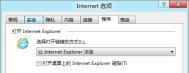设置IE10打开链接时的默认启动方式
默认情况下,Windows 8 Consumer Preview 将使用与您当前环境相匹配的 Internet Explorer 风格来打开链接:如果您正在运行 Metro 风格的应用程序,那么点击链接将启动 Metro 风格的 IE10;如果您正在运行桌面应用程序,那么点击链接将在桌面启动 IE10。您可使用Internet 属性对话框中的程序选项卡来取消此默认行为。

您可通过使用开始屏幕的搜索功能,并搜索诸如链接、启动或打开链接等术语来快速查找这些设置。以下显示了启动术语的搜索结果。

以下部分描述了可用的设置。
打开链接
浏览器启动设置(设有选择打开链接的方式的标签)的首个设置可控制您在其他程序中点击某一链接时将发生的情形。您的选择包括:
(本文来源于图老师网站,更多请访问http://m.tulaoshi.com/liulanqijianrong/)
该设置的默认选项是让 Internet Explorer 决定。换句话说,系统将基于调用上下文来以适当的浏览体验(桌面或 Metro 风格)启动链接。当用户在桌面应用程序(如 Microsoft Word)中点击某一链接时,该链接将在桌面 IE10 中打开,而当用户在 Metro 风格应用程序中打开某一链接时,该链接将在 Metro 风格 IE10 中打开。
从开始屏幕打开 Internet Explorer
除了控制 Windows 打开链接的方式以外,浏览器启动设置还将为用户提供如何从开始屏幕中启动 Internet Explorer 应用程序磁贴的选项。Internet Explorer 的应用程序磁贴是浏览器在开始屏幕上的默认启动点。当您将网站固定至开始屏幕时,您可创建一个固定的网站磁贴。[Open Internet Explorer tiles on the desktop](在桌面打开 Internet Explorer 磁贴)的设置将控制当您点击 Internet Explorer 或固定的网站磁贴时的情形。
启动选项与浏览器默认设置
当 IE10 为默认浏览器时,其可提供 Metro 风格浏览体验和桌面浏览体验。如果 Internet Explorer 并不是您默认的浏览器,那么您仅可使用桌面 IE,而且您无法更改 IE 的浏览器启动设置。如果 IE 不是默认的浏览器,那么Internet 属性对话框的程序选项卡中的选择打开链接的方式选项将被禁用(保持灰白):

电脑常识
如需更改默认浏览器,请在 Windows 8开始屏幕键入默认。开始屏幕将为此术语搜索应用程序、设置和文件。应用程序结果将包括默认程序。触摸或点击该结果将引出默认程序控制面板项目。从选项列表中选择设置默认程序,以在左侧显示包含程序列表的页面。

选择Internet Explorer,并单击或触摸将此程序设置为默认程序。这样,IE10 将被设置为 Windows 8 的默认浏览器,并启用 Metro 风格的浏览体验。
(本文来源于图老师网站,更多请访问http://m.tulaoshi.com/liulanqijianrong/)